Windows 탐색기 셸 안정성 및 속도 향상

구성 방법에 대한 간단한 자습서는 다음과 같습니다.최적의 설정으로 Windows 탐색기를 실행하는 Windows XP 이 정보는 구형 PC에 있거나 최상의 성능을 원하는 경우에 유용합니다. 물론 많은 "조정"설정 중 하나 일뿐입니다.하지만 약간의 도움이됩니다.
탐색기 속도 향상을위한 팁과 함께셸에서 Windows 탐색기 셸의 안정성을 높이는 방법 (5 단계)도 검토하겠습니다. 5 단계는 약간의 오버 헤드를 추가하지만 XP의 Windows 중 하나가 충돌하면 다른 모든 Windows를 사용하지는 않을 것입니다. ;)
네트워크 폴더 및 프린터 자동 검색 비활성화
1. 가다 너의 ~에게 스타트 메뉴와 딸깍 하는 소리 내 컴퓨터
2. 그런 다음 거기에서 딸깍 하는 소리 에 도구 창의 상단에 탭; 드롭 메뉴에서 딸깍 하는 소리 폴더 옵션
3. 다음으로 새 창에서 딸깍 하는 소리 그만큼 전망 탭; 여기에서 검사 과 체크 해제 두 개의 별도 상자
4. 체크 해제 박스 네트워크 폴더 및 프린터 자동 검색
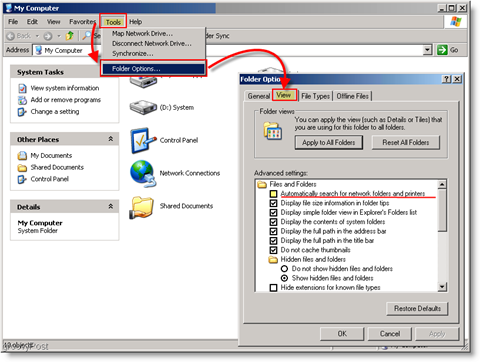
별도의 프로세스에서 Windows 폴더 시작을 사용하도록 설정
5. 그런 다음 아래로 스크롤하여 검사 박스 별도의 프로세스에서 폴더 창 시작
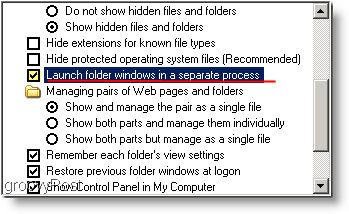
6. 딸깍 하는 소리 승인 끝내기 위해
다됐다!
더 빠르고 안정적인 Explorer Shell / Windows를 사용하여 컴퓨터 서핑을 즐기십시오!
태그 : 빠른 팁, Windows XP, 성능, 방법

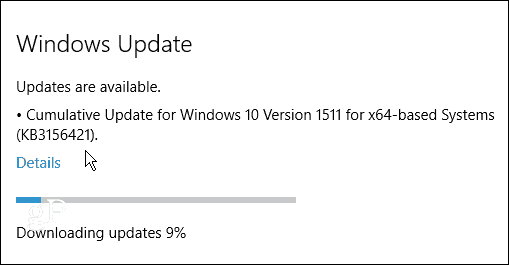








코멘트를 남겨주세요